長い間iPhoneを使っていると、バッテリーの持ちが悪くなったと感じることが多いのではないでしょうか? こういったケースの大半が、充電の繰り返しでバッテリーが消耗していることが疑われますが、iPhoneの設定次第でバッテリーをもっと長持ちさせることができるかもしれません。今回は、iPhoneのバッテリーを長持ちさせる便利な設定をご紹介いたします。
1.自動ダウンロード機能をオフにする
iTunesやApp Storeの「自動ダウンロード機能」をオフにしてみましょう。
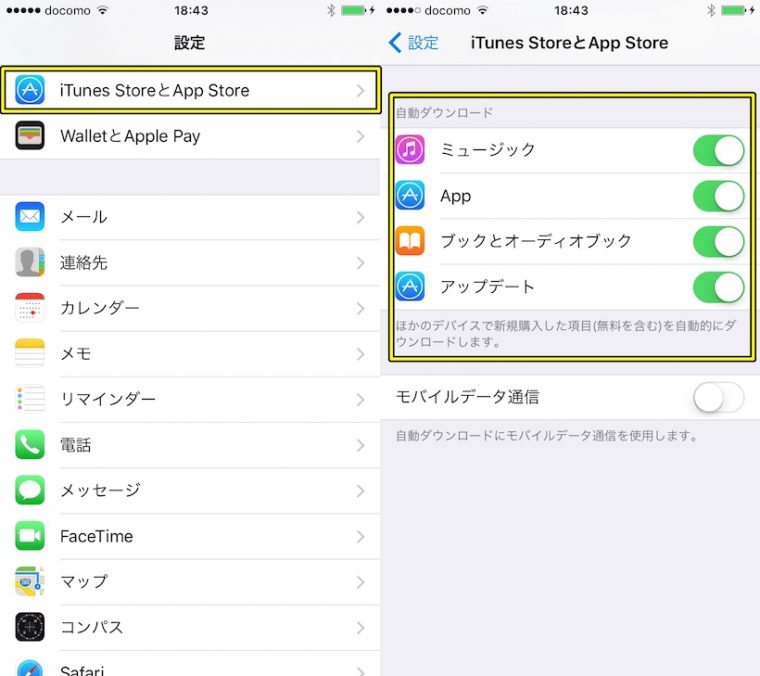
この機能がオンになっている場合、Wi-Fiを繋いでいなくてもバックグラウンドで自動ダウンロード行われてしまう場合があります。この機能をオフにすることで自動ダウンロードを防ぎ、知らない間にバッテリーが減っているという事態を少なくすることができます。
2.Appのバックグラウンド更新をオフにする
iTunesやApp Storeの「自動ダウンロード機能」のバックグラウンドでの動作を制御したら、次は「Appのバックグラウンド更新」をオフにしましょう。
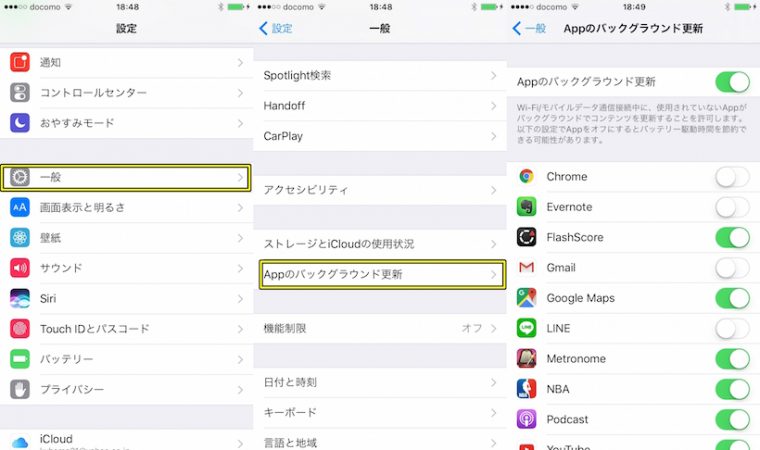
すべて一度にオフにしたい場合は一番上の「App バックグランド更新」をオフにしてください。この設定を行うことでスリープモードにしているときの通信が減り、バッテリーの消耗を抑えて通信料の節約にも貢献できます。
3.Air Drop・Bluetooth・Wi-Fiを使っていないときは切る
意外に見落としがちなのが、Air Drop・Bluetooth・Wi-Fiを使っていないときにオフにする、という動作です。
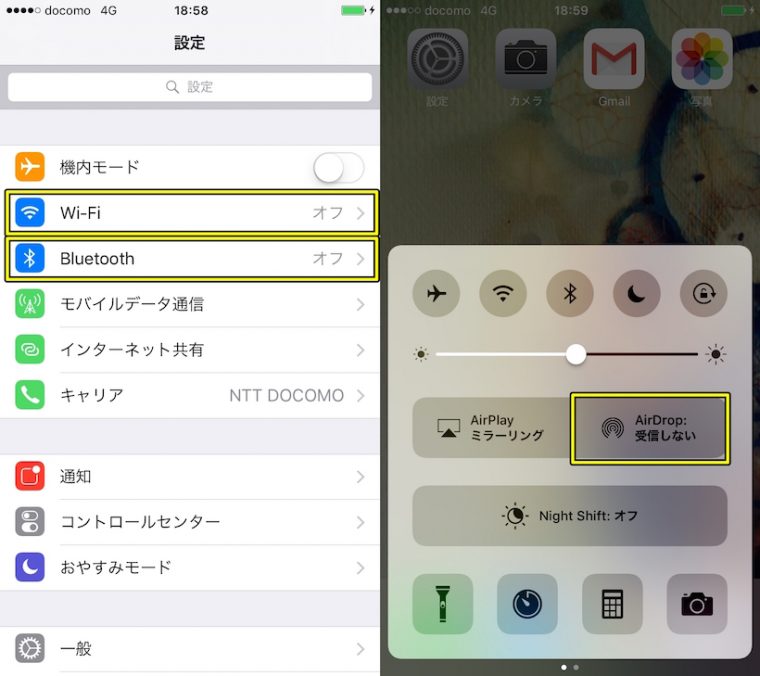
この動作をこまめに行うことで、効率よくバッテリー消費を抑えることが出来ます。
4.各種通知をオフにする
メッセージなどが届いた場合はスリープ状態でも画面に通知が表示されますが、この通知を少なくすることでもバッテリーの消費を抑えることができます。
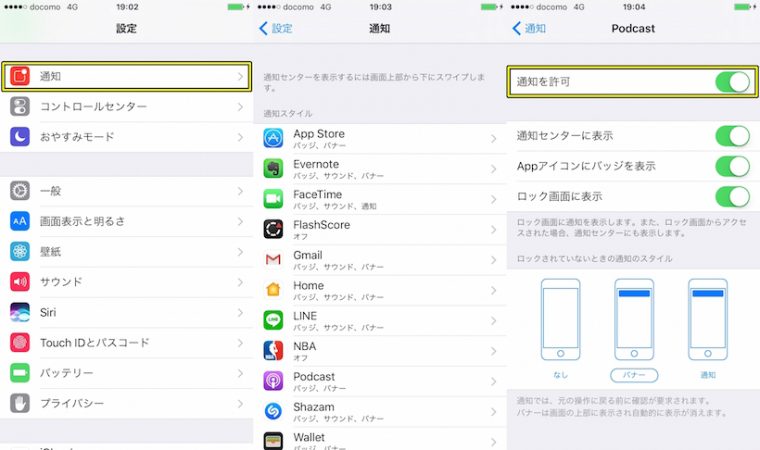
ディスプレイや通信系の設定ほどバッテリー消費を抑えることはできませんが、通知させたくないアプリも同時に切ることができるのでおすすめです。
5.明るさ、視差効果などのディスプレイ項目を設定する
最後にバッテリー節約に繋がりやすい「ディスプレイ」関連の設定をご紹介します。まずは「設定」から「画面表示と明るさ」に進み、「明るさ自動調整」をオフにしてみましょう。
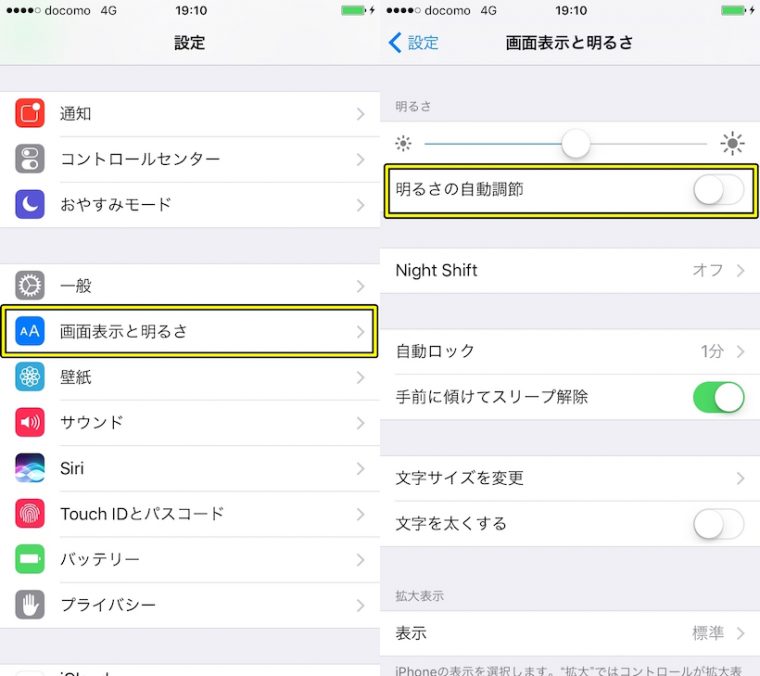
この機能に消費される電池は多いので、オフにすればバッテリーの消費を遅らせることが出来ます。
次は「設定」の「一般」項目から、「アクセシビリティ」をタップします。
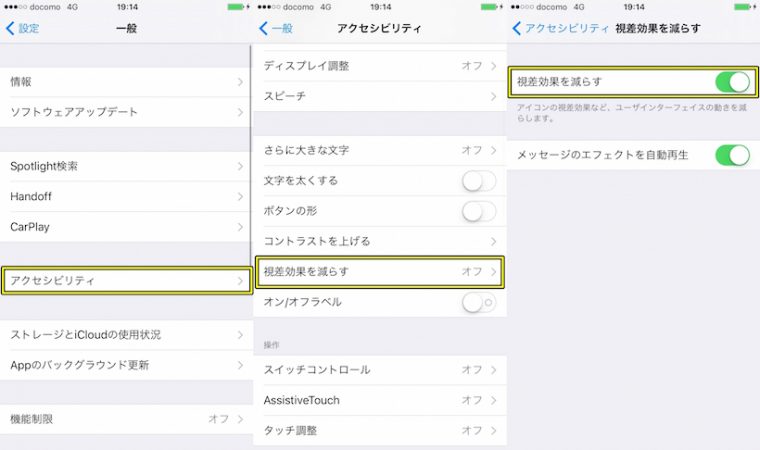
以上が「iPhoneのバッテリーを長持ちさせる便利な設定」5つです。バッテリーは使っているうちに消耗が目立ってくるものですが、こまめに設定することで、より長くiPhoneを使えるようにしましょう。
























